活用Windows 2000XP2003的故障恢复控制台
- 格式:doc
- 大小:27.00 KB
- 文档页数:3
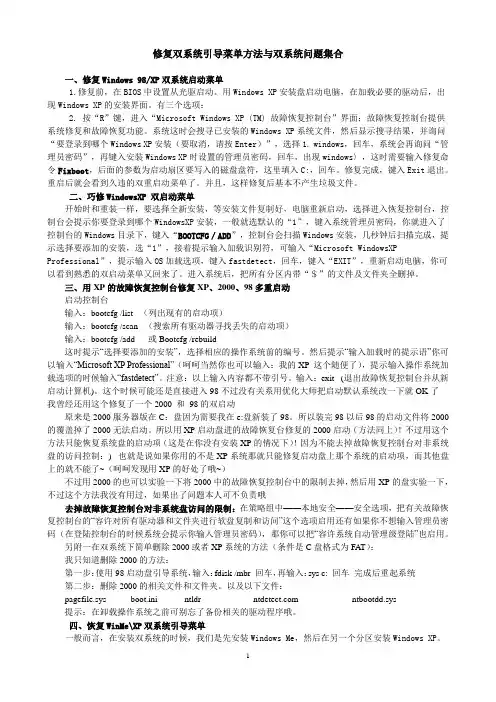
修复双系统引导菜单方法与双系统问题集合一、修复Windows 98/XP双系统启动菜单1.修复前,在BIOS中设置从光驱启动。
用Windows XP安装盘启动电脑,在加载必要的驱动后,出现Windows XP的安装界面。
有三个选项:2. 按“R”键,进入“Microsoft Windows XP (TM) 故障恢复控制台”界面;故障恢复控制台提供系统修复和故障恢复功能。
系统这时会搜寻已安装的Windows XP系统文件,然后显示搜寻结果,并询问“要登录到哪个Windows XP安装(要取消,请按Enter)”,选择1. windows,回车,系统会再询问“管理员密码”,再键入安装Windows XP时设置的管理员密码,回车,出现windows〉,这时需要输入修复命令Fixboot,后面的参数为启动扇区要写入的磁盘盘符,这里填入C:,回车。
修复完成,键入Exit退出。
重启后就会看到久违的双重启动菜单了。
并且,这样修复后基本不产生垃圾文件。
二、巧修WindowsXP 双启动菜单开始时和重装一样,要选择全新安装,等安装文件复制好,电脑重新启动,选择进入恢复控制台,控制台会提示你要登录到哪个WindowsXP安装,一般就选默认的“1”,键入系统管理员密码,你就进入了控制台的Windows目录下,键入“BOOTCFG/ADD”,控制台会扫描Windows安装,几秒钟后扫描完成,提示选择要添加的安装,选“1”,接着提示输入加载识别符,可输入“Microsoft WindowsXP Professional”,提示输入OS加载选项,键入fastdetect,回车,键入“EXIT”,重新启动电脑,你可以看到熟悉的双启动菜单又回来了。
进入系统后,把所有分区内带“$”的文件及文件夹全删掉。
三、用XP的故障恢复控制台修复XP、2000、98多重启动启动控制台输入:bootcfg /list (列出现有的启动项)输入:bootcfg /scan (搜索所有驱动器寻找丢失的启动项)输入:bootcfg /add 或Bootcfg /rebuild这时提示“选择要添加的安装”,选择相应的操作系统前的编号。
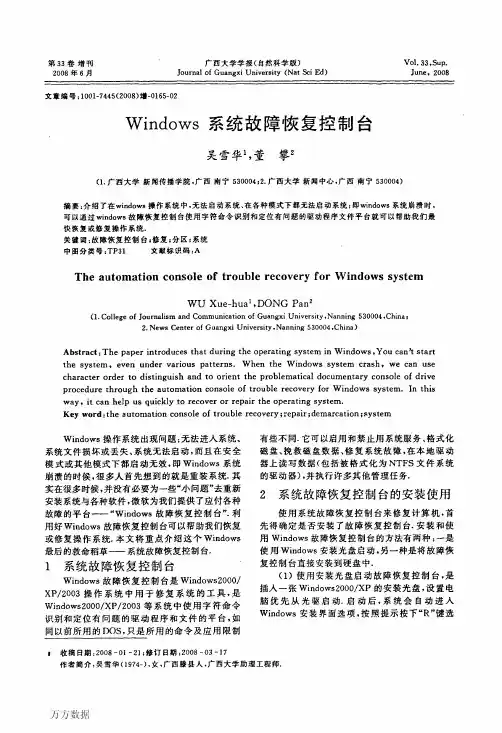
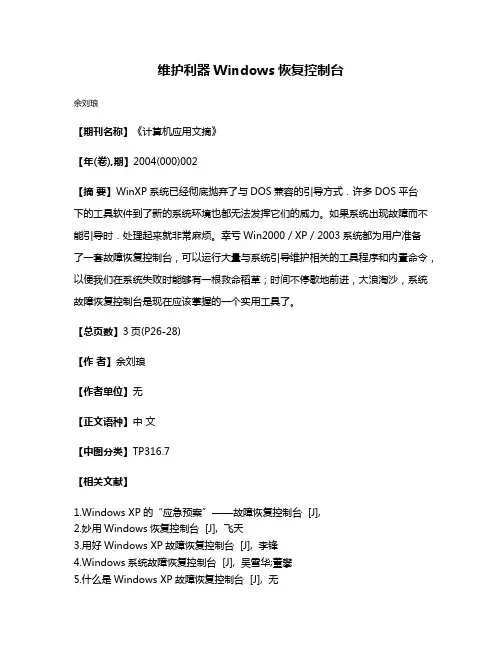
维护利器Windows恢复控制台
余刘琅
【期刊名称】《计算机应用文摘》
【年(卷),期】2004(000)002
【摘要】WinXP系统已经彻底抛弃了与DOS兼容的引导方式.许多DOS平台
下的工具软件到了新的系统环境也都无法发挥它们的威力。
如果系统出现故障而不能引导时.处理起来就非常麻烦。
幸亏Win2000/XP/2003系统都为用户准备
了一套故障恢复控制台,可以运行大量与系统引导维护相关的工具程序和内置命令,以便我们在系统失败时能够有一根救命稻草;时间不停歇地前进,大浪淘沙,系统故障恢复控制台是现在应该掌握的一个实用工具了。
【总页数】3页(P26-28)
【作者】余刘琅
【作者单位】无
【正文语种】中文
【中图分类】TP316.7
【相关文献】
1.Windows XP的“应急预案”——故障恢复控制台 [J],
2.妙用Windows恢复控制台 [J], 飞天
3.用好Windows XP故障恢复控制台 [J], 李锋
4.Windows系统故障恢复控制台 [J], 吴雪华;董攀
5.什么是Windows XP故障恢复控制台 [J], 无
因版权原因,仅展示原文概要,查看原文内容请购买。
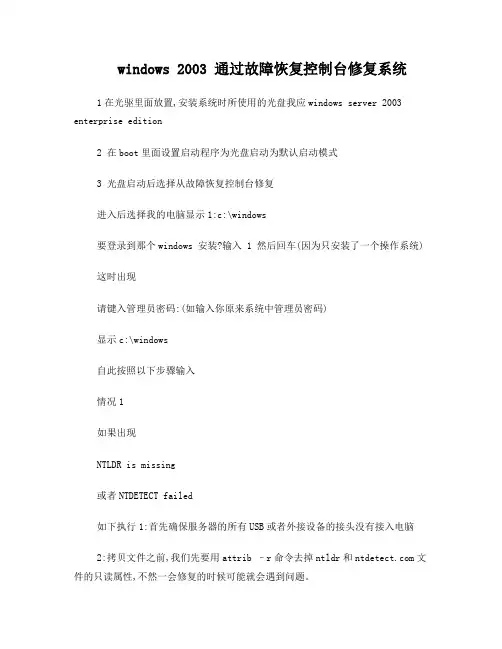
windows 2003 通过故障恢复控制台修复系统1在光驱里面放置,安装系统时所使用的光盘我应windows server 2003 enterprise edition2 在boot里面设置启动程序为光盘启动为默认启动模式3 光盘启动后选择从故障恢复控制台修复进入后选择我的电脑显示1:c:\windows要登录到那个windows 安装?输入 1 然后回车(因为只安装了一个操作系统) 这时出现请键入管理员密码:(如输入你原来系统中管理员密码)显示c:\windows自此按照以下步骤输入情况1如果出现NTLDR is missing或者NTDETECT failed如下执行1:首先确保服务器的所有USB或者外接设备的接头没有接入电脑2:拷贝文件之前,我们先要用attrib –r命令去掉ntldr和文件的只读属性,不然一会修复的时候可能就会遇到问题。
atrrib -r c:\ntldr 或者atrrib -r c:\3:将光盘中这两个文件拷贝到当前系统文件夹下copy G:\i386\ntldr c:\ (假设默认的光盘是G盘)出现要改写ntldr吗?(是/否/全是)输入y 然后回车copy G:\i386\\ c:\出现要改写吗?(是/否/全是)输入y 然后回车4:用fixmbr命令修复硬盘的主引导记录输入fixmbr出现确实要写入一个新的主启动纪录吗?输入y 然后回车5:用fixboot命令修复硬盘引导扇区。
输入fixboot出现确实要写入一个新的启动扇区到主引导扇区吗?输入y 然后回车6:输入exit 回车然后重新进入系统(将解决以上问题)情况2出现错误代码为0xC000218,0x00000051的蓝屏错误,或是提示system32/config missing 之类的注册表错误。
因为2000/XP/2003操作系统每隔一段时间就会自动备份一次注册表文件,所以我们可以尝试通过把\windows\repair\目录下自动备份的文件拷贝回去来实现修复。
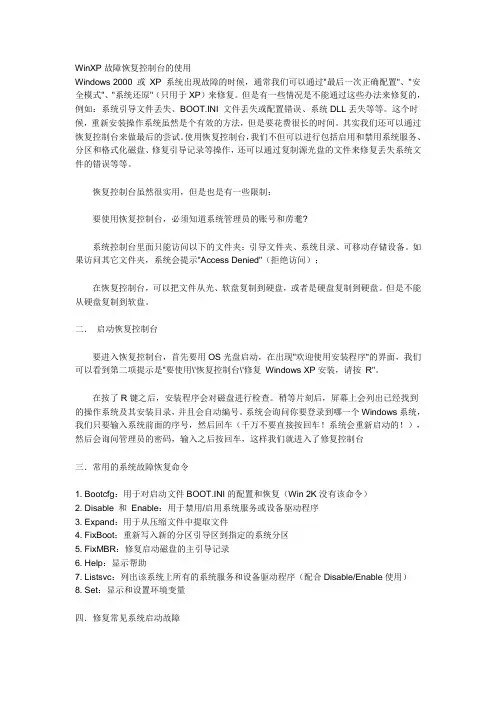
WinXP故障恢复控制台的使用Windows 2000 或XP 系统出现故障的时候,通常我们可以通过"最后一次正确配置"、"安全模式"、"系统还原"(只用于XP)来修复。
但是有一些情况是不能通过这些办法来修复的,例如:系统引导文件丢失、BOOT.INI 文件丢失或配置错误、系统DLL丢失等等。
这个时候,重新安装操作系统虽然是个有效的方法,但是要花费很长的时间。
其实我们还可以通过恢复控制台来做最后的尝试。
使用恢复控制台,我们不但可以进行包括启用和禁用系统服务、分区和格式化磁盘、修复引导记录等操作,还可以通过复制源光盘的文件来修复丢失系统文件的错误等等。
恢复控制台虽然很实用,但是也是有一些限制:要使用恢复控制台,必须知道系统管理员的账号和苈耄?系统控制台里面只能访问以下的文件夹:引导文件夹、系统目录、可移动存储设备。
如果访问其它文件夹,系统会提示"Access Denied"(拒绝访问);在恢复控制台,可以把文件从光、软盘复制到硬盘,或者是硬盘复制到硬盘。
但是不能从硬盘复制到软盘。
二.启动恢复控制台要进入恢复控制台,首先要用OS光盘启动,在出现"欢迎使用安装程序"的界面,我们可以看到第二项提示是"要使用\'恢复控制台\'修复Windows XP安装,请按R"。
在按了R键之后,安装程序会对磁盘进行检查。
稍等片刻后,屏幕上会列出已经找到的操作系统及其安装目录,并且会自动编号。
系统会询问你要登录到哪一个Windows系统,我们只要输入系统前面的序号,然后回车(千万不要直接按回车!系统会重新启动的!),然后会询问管理员的密码,输入之后按回车,这样我们就进入了修复控制台三.常用的系统故障恢复命令1. Bootcfg:用于对启动文件BOOT.INI的配置和恢复(Win 2K没有该命令)2. Disable 和Enable:用于禁用/启用系统服务或设备驱动程序3. Expand:用于从压缩文件中提取文件4. FixBoot:重新写入新的分区引导区到指定的系统分区5. FixMBR:修复启动磁盘的主引导记录6. Help:显示帮助7. Listsvc:列出该系统上所有的系统服务和设备驱动程序(配合Disable/Enable使用)8. Set:显示和设置环境变量四.修复常见系统启动故障(一) 系统引导区损坏通常是因为被病毒损坏,或者是使用一些第三方的磁盘工具,造成引导扇区内容被破坏。
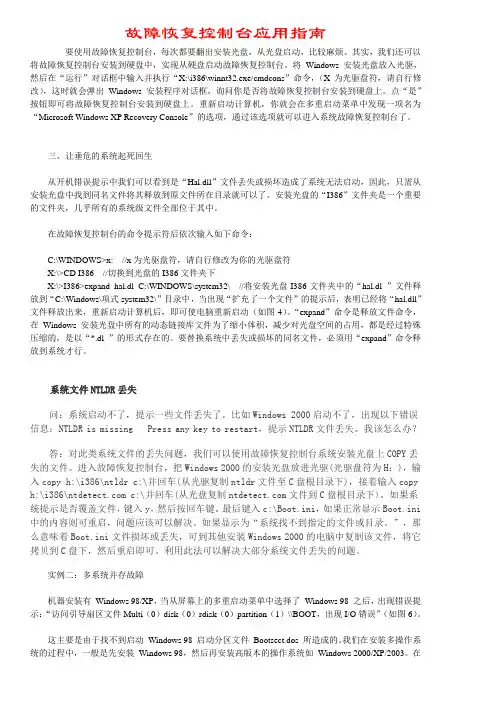
故障恢复控制台应用指南要使用故障恢复控制台,每次都要翻出安装光盘,从光盘启动,比较麻烦。
其实,我们还可以将故障恢复控制台安装到硬盘中,实现从硬盘启动故障恢复控制台。
将Windows 安装光盘放入光驱,然后在“运行”对话框中输入并执行“X:\i386\winnt32.exe/cmdcons”命令,(X为光驱盘符,请自行修改),这时就会弹出Windows 安装程序对话框,询问你是否将故障恢复控制台安装到硬盘上。
点“是”按钮即可将故障恢复控制台安装到硬盘上。
重新启动计算机,你就会在多重启动菜单中发现一项名为“Microsoft Windows XP Recovery Console”的选项,通过该选项就可以进入系统故障恢复控制台了。
三、让垂危的系统起死回生从开机错误提示中我们可以看到是“Hal.dll”文件丢失或损坏造成了系统无法启动,因此,只需从安装光盘中找到同名文件将其释放到原文件所在目录就可以了。
安装光盘的“I386”文件夹是一个重要的文件夹,几乎所有的系统级文件全部位于其中。
在故障恢复控制台的命令提示符后依次输入如下命令:C:\WINDOWS>x://x为光驱盘符,请自行修改为你的光驱盘符X:\>CD I386//切换到光盘的I386文件夹下X:\>I386>expand hal.dl_C:\WINDOWS\system32\//将安装光盘I386文件夹中的“hal.dl_”文件释放到“C:\Windows\项式system32\”目录中,当出现“扩充了一个文件”的提示后,表明已经将“hal.dll”文件释放出来,重新启动计算机后,即可使电脑重新启动(如图4)。
“expand”命令是释放文件命令,在Windows 安装光盘中所有的动态链接库文件为了缩小体积,减少对光盘空间的占用,都是经过特殊压缩的,是以“*.dl_”的形式存在的。
要替换系统中丢失或损坏的同名文件,必须用“expand”命令释放到系统才行。
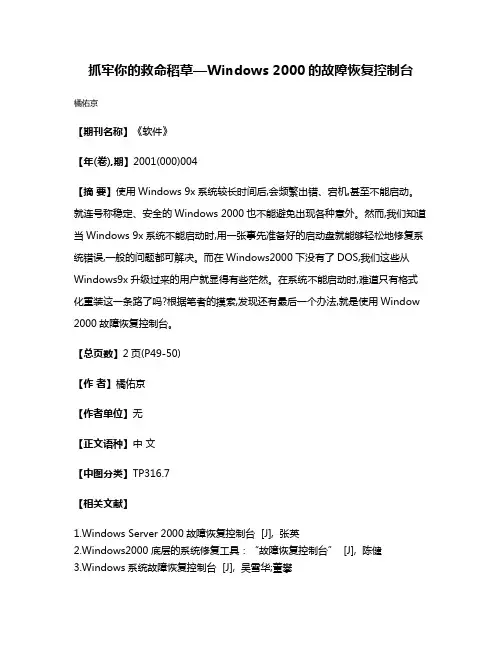
抓牢你的救命稻草—Windows 2000的故障恢复控制台橘佑京
【期刊名称】《软件》
【年(卷),期】2001(000)004
【摘要】使用Windows 9x系统较长时间后,会频繁出错、宕机,甚至不能启动。
就连号称稳定、安全的Windows 2000也不能避免出现各种意外。
然而,我们知道当Windows 9x系统不能启动时,用一张事先准备好的启动盘就能够轻松地修复系统错误,一般的问题都可解决。
而在Windows2000下没有了DOS,我们这些从Windows9x升级过来的用户就显得有些茫然。
在系统不能启动时,难道只有格式化重装这一条路了吗?根据笔者的摸索,发现还有最后一个办法,就是使用Window 2000故障恢复控制台。
【总页数】2页(P49-50)
【作者】橘佑京
【作者单位】无
【正文语种】中文
【中图分类】TP316.7
【相关文献】
1.Windows Server 2000故障恢复控制台 [J], 张英
2.Windows2000底层的系统修复工具:“故障恢复控制台” [J], 陈健
3.Windows系统故障恢复控制台 [J], 吴雪华;董攀
4.什么是Windows XP故障恢复控制台 [J], 无
5.抓住最后的救命稻草——故障恢复控制台应用指南 [J], 蓝色海岸
因版权原因,仅展示原文概要,查看原文内容请购买。
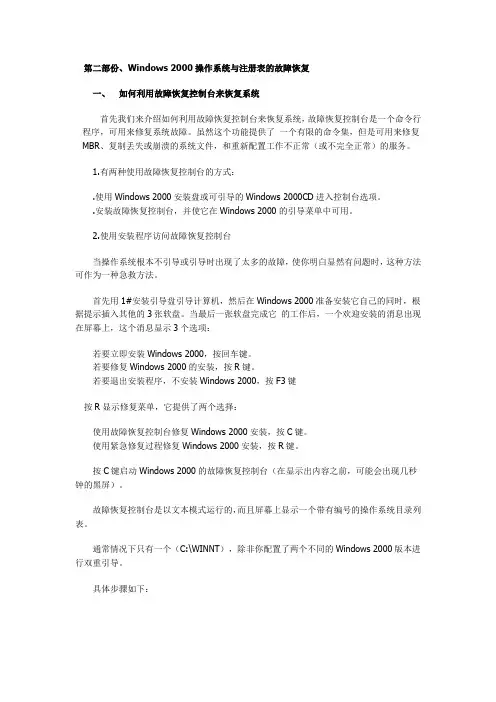
第二部份、Windows 2000操作系统与注册表的故障恢复首先我们来介绍如何利用故障恢复控制台来恢复系统,故障恢复控制台是一个命令行程序,可用来修复系统故障。
虽然这个功能提供了一个有限的命令集,但是可用来修复MBR、复制丢失或崩溃的系统文件,和重新配置工作不正常(或不完全正常)的服务。
1.有两种使用故障恢复控制台的方式:.使用Windows 2000安装盘或可引导的Windows 2000CD进入控制台选项。
.安装故障恢复控制台,并使它在Windows 2000的引导菜单中可用。
2.使用安装程序访问故障恢复控制台当操作系统根本不引导或引导时出现了太多的故障,使你明白显然有问题时,这种方法可作为一种急救方法。
首先用1#安装引导盘引导计算机,然后在Windows 2000准备安装它自己的同时,根据提示插入其他的3张软盘。
当最后一张软盘完成它的工作后,一个欢迎安装的消息出现在屏幕上,这个消息显示3个选项:若要立即安装Windows 2000,按回车键。
若要修复Windows 2000的安装,按R键。
若要退出安装程序,不安装Windows 2000,按F3键按R显示修复菜单,它提供了两个选择:使用故障恢复控制台修复Windows 2000安装,按C键。
使用紧急修复过程修复Windows 2000安装,按R键。
按C键启动Windows 2000的故障恢复控制台(在显示出内容之前,可能会出现几秒钟的黑屏)。
故障恢复控制台是以文本模式运行的,而且屏幕上显示一个带有编号的操作系统目录列表。
通常情况下只有一个(C:\WINNT),除非你配置了两个不同的Windows 2000版本进行双重引导。
具体步骤如下:1)输入你想登录并进行修复的Windows 2000的编号,然后按回车键。
2)自动登录Administrator,输入Administrator的密码,并按回车键。
3)进入命令提示符为%SystemRoot%的目录下,通常是C:\WINNT。
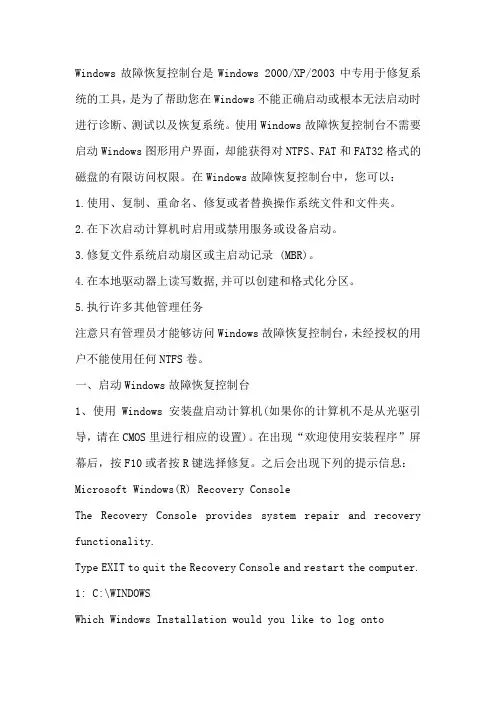
Windows故障恢复控制台是Windows 2000/XP/2003中专用于修复系统的工具,是为了帮助您在Windows不能正确启动或根本无法启动时进行诊断、测试以及恢复系统。
使用Windows故障恢复控制台不需要启动Windows图形用户界面,却能获得对NTFS、FAT和FAT32格式的磁盘的有限访问权限。
在Windows故障恢复控制台中,您可以:1.使用、复制、重命名、修复或者替换操作系统文件和文件夹。
2.在下次启动计算机时启用或禁用服务或设备启动。
3.修复文件系统启动扇区或主启动记录 (MBR)。
4.在本地驱动器上读写数据,并可以创建和格式化分区。
5.执行许多其他管理任务注意只有管理员才能够访问Windows故障恢复控制台,未经授权的用户不能使用任何NTFS卷。
一、启动Windows故障恢复控制台1、使用Windows安装盘启动计算机(如果你的计算机不是从光驱引导,请在CMOS里进行相应的设置)。
在出现“欢迎使用安装程序”屏幕后,按F10或者按R键选择修复。
之后会出现下列的提示信息:Microsoft Windows(R) Recovery ConsoleThe Recovery Console provides system repair and recovery functionality.Type EXIT to quit the Recovery Console and restart the computer. 1: C:\WINDOWSWhich Windows Installation would you like to log onto(To cancel, press ENTER)?这里要求我们选择从故障恢复控制台访问的系统路径。
我只有一个系统,所以选择 1。
然后输入管理员密码,便启动了Windows故障恢复控制台。
2、将故障恢复控制台安装到硬盘(后面我们将介绍将故障恢复控制台安装到硬盘的方法),启动系统时在操作系统选择菜单中选择“Microsoft Windows XP Recovery Console”,之后选择访问的系统路径,输入密码即可。
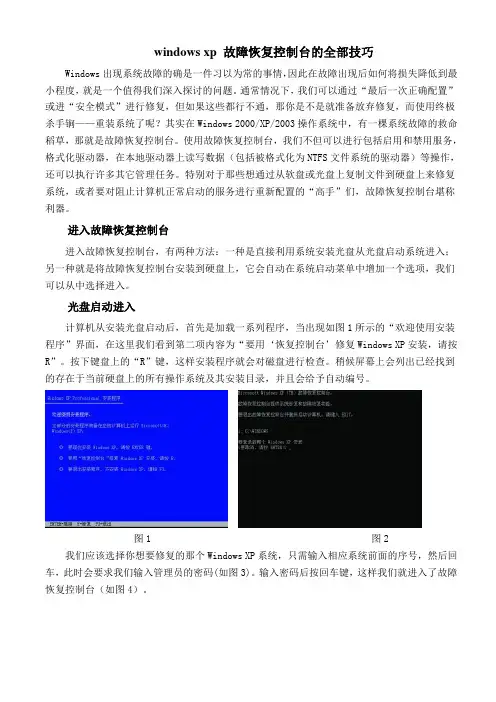
windows xp 故障恢复控制台的全部技巧Windows出现系统故障的确是一件习以为常的事情,因此在故障出现后如何将损失降低到最小程度,就是一个值得我们深入探讨的问题。
通常情况下,我们可以通过“最后一次正确配置”或进“安全模式”进行修复,但如果这些都行不通,那你是不是就准备放弃修复,而使用终极杀手锏——重装系统了呢?其实在Windows 2000/XP/2003操作系统中,有一棵系统故障的救命稻草,那就是故障恢复控制台。
使用故障恢复控制台,我们不但可以进行包括启用和禁用服务,格式化驱动器,在本地驱动器上读写数据(包括被格式化为NTFS文件系统的驱动器)等操作,还可以执行许多其它管理任务。
特别对于那些想通过从软盘或光盘上复制文件到硬盘上来修复系统,或者要对阻止计算机正常启动的服务进行重新配置的“高手”们,故障恢复控制台堪称利器。
进入故障恢复控制台进入故障恢复控制台,有两种方法:一种是直接利用系统安装光盘从光盘启动系统进入;另一种就是将故障恢复控制台安装到硬盘上,它会自动在系统启动菜单中增加一个选项,我们可以从中选择进入。
光盘启动进入计算机从安装光盘启动后,首先是加载一系列程序,当出现如图1所示的“欢迎使用安装程序”界面,在这里我们看到第二项内容为“要用‘恢复控制台’修复Windows XP安装,请按R”。
按下键盘上的“R”键,这样安装程序就会对磁盘进行检查。
稍候屏幕上会列出已经找到的存在于当前硬盘上的所有操作系统及其安装目录,并且会给予自动编号。
图1 图2 我们应该选择你想要修复的那个Windows XP系统,只需输入相应系统前面的序号,然后回车,此时会要求我们输入管理员的密码(如图3)。
输入密码后按回车键,这样我们就进入了故障恢复控制台(如图4)。
图3 图4 如果你只安装了一个操作系统,那么在选择登录的系统时序号前只有1,很多朋友都会按常规认为直接按回车键即可默认选择第一项,其实这种作法是完全错误的,如果你直接按下回车键系统将会重新启动。
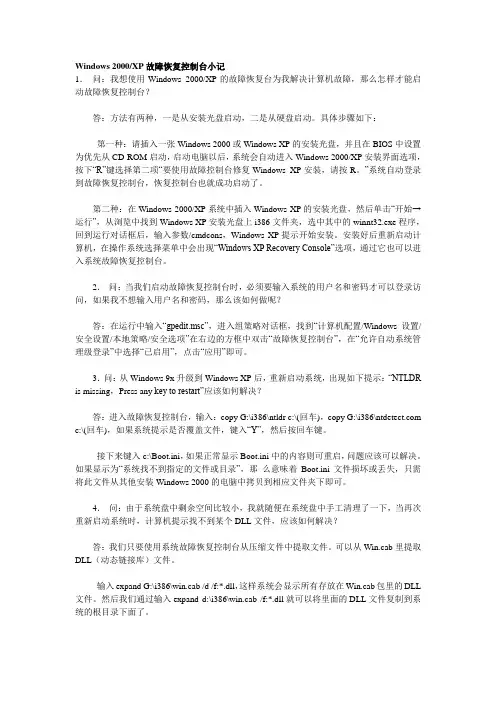
Windows 2000/XP故障恢复控制台小记1.问:我想使用Windows 2000/XP的故障恢复台为我解决计算机故障,那么怎样才能启动故障恢复控制台?答:方法有两种,一是从安装光盘启动,二是从硬盘启动。
具体步骤如下:第一种:请插入一张Windows 2000或Windows XP的安装光盘,并且在BIOS中设置为优先从CD-ROM启动,启动电脑以后,系统会自动进入Windows 2000/XP安装界面选项,按下“R”键选择第二项“要使用故障控制台修复Windows XP安装,请按R。
”系统自动登录到故障恢复控制台,恢复控制台也就成功启动了。
第二种:在Windows 2000/XP系统中插入Windows XP的安装光盘,然后单击“开始→运行”,从浏览中找到Windows XP安装光盘上i386文件夹,选中其中的winnt32.exe程序,回到运行对话框后,输入参数/cmdcons,Windows XP提示开始安装。
安装好后重新启动计算机,在操作系统选择菜单中会出现“Windows XP Recovery Console”选项,通过它也可以进入系统故障恢复控制台。
2.问:当我们启动故障恢复控制台时,必须要输入系统的用户名和密码才可以登录访问,如果我不想输入用户名和密码,那么该如何做呢?答:在运行中输入“gpedit.msc”,进入组策略对话框,找到“计算机配置/Windows设置/安全设置/本地策略/安全选项”在右边的方框中双击“故障恢复控制台”,在“允许自动系统管理级登录”中选择“已启用”,点击“应用”即可。
3.问:从Windows 9x升级到Windows XP后,重新启动系统,出现如下提示:“NTLDR is missing,Press any key to restart”应该如何解决?答:进入故障恢复控制台,输入:copy G:\i386\ntldr c:\(回车),copy G:\i386\ c:\(回车),如果系统提示是否覆盖文件,键入“Y”,然后按回车键。
Windows Xp修复控制台详细用法---------------------------------------------------------------------------编者按:Windows XP(包括Windows 2000)的控制台命令是在系统出现一些意外情况下的一种非常有效的诊断和测试以及恢复系统功能的工具。
(当然大家可以在系统启动后按F8,插入XP 系统光盘进入)这次整理了一下,希望对大家有所帮助:--------------------------------------------------------------------------------Windows XP(包括Windows 2000)的控制台命令是在系统出现一些意外情况下的一种非常有效的诊断和测试以及恢复系统功能的工具。
(当然大家可以在系统启动后按F8,插入XP 系统光盘进入)这次整理了一下,希望对大家有所帮助:Bootcfgbootcfg 命令启动配置和故障恢复(对于大多数计算机,即boot.ini 文件)。
含有下列参数的bootcfg 命令仅在使用故障恢复控制台时才可用。
可在命令提示符下使用带有不同参数的bootcfg 命令。
用法:bootcfg /default 设置默认引导项。
bootcfg /add 向引导列表中添加Windows 安装。
bootcfg /rebuild 重复全部Windows 安装过程并允许用户选择要添加的内容。
注意:使用bootcfg /rebuild 之前,应先通过bootcfg /copy 命令备份boot.ini 文件。
bootcfg /scan 扫描用于Windows 安装的所有磁盘并显示结果。
注意:这些结果被静态存储,并用于本次会话。
如果在本次会话期间磁盘配置发生变化,为获得更新的扫描,必须先重新启动计算机,然后再次扫描磁盘。
bootcfg /list 列出引导列表中已有的条目。
三大Windows系统故障恢复宝典第一部份、Windows XP操作系统与注册表的恢复一、用Windows XP故障恢复控制台恢复系统如果你的Windows XP操作系统出现了问题,那么我们可以用故障恢复控制台的功能来帮助系统进行恢复操作。
在安全模式和其他启动方法都无效时,您可以考虑使用故障恢复控制台。
首先,你得确定是否安装了故障恢复控制台,如果没有你可以按下面的方法进行安装:将Windows XP 安装光盘插入CD-ROM 驱动器中。
单击开始,然后单击运行。
在打开框中,键入F:\i386\winnt32.exe /cmdcons,其中 F 是CD-ROM 驱动器的驱动器号。
此时出现“Windows 安装”对话框,其中显示了故障恢复控制台选项。
系统提示您确认安装。
单击是开始安装过程。
重新启动计算机。
下次启动计算机时,您将在启动菜单上看到“Microsoft Windows 故障恢复控制台”项。
注意:您也可以通过一个网络共享位置使用UNC 安装故障恢复控制台。
使用故障恢复控制台您可以启用和禁用服务、格式化驱动器、读写本地驱动器(包括被格式化为使用NT 文件系统(NTFS) 的驱动器)上的数据,还可以执行许多其他管理任务。
如果您需要通过将文件从磁盘或光盘上复制到硬盘上来修复计算机,或者需要重新配置导致计算机无法正常启动的服务,则故障恢复控制台尤为有用。
如果您无法启动计算机,可以从Microsoft Windows XP 启动盘或从Windows XP 光盘运行故障恢复控制台。
本文介绍如何执行此功能。
在您的计算机中安装了Windows XP 后,您需要使用Windows XP 启动盘或Windows XP 光盘来启动计算机并使用故障恢复控制台。
注意:要从Windows XP 光盘启动计算机,您需要配置计算机的基本输入/输出系统(BIOS) 才能从CD-ROM 驱动器启动。
要从Windows XP 启动盘或Windows XP 光盘运行故障恢复控制台,请按照下列步骤操作:将Windows XP 启动盘插入软盘驱动器,或将Windows XP 光盘插入CD-ROM 驱动器,然后重新启动计算机。
详解命令行工具-故障恢复控制台
导读:在Windows 2000/XP/2003操作系统中,有一棵系统故障的救命稻草,那就是故障恢复控制台。
使用故障恢复控制台,我们不但可以进行包括启用和禁用服务,格式化驱动器,在本地驱动器上读写数据(包括被格式化为NTFS文件系统的驱动器)等操作,还可以执行许多其它管理任务。
“故障恢复控制台”是一个命令行工具,可用于在计算机无法正常启动时修复Windows。
您可以从Windows Server 2003 光盘中启动“故障恢复控制台”;或者,如果计算机上以前已安装了“故障恢复控制台”,则可以在启动时启动“故障恢复控制台”。
如果您使用了“最近一次的正确配置”启动选项,但未成功,而且无法在“安全模式”下启动计算机,则使用“故障恢复控制台”。
Microsoft 建议只有您是高级用户,能够使用基本命令确定并找到有问题的驱动程序和文件时,才可以使用此“故障恢复控制台”方法。
要使用“故障恢复控制台”,请执行下列步骤:
将Windows Server 2003 安装光盘插入您的CD-ROM 或DVD-ROM 驱动器中,然后重新启动计算机。
在文本模式安装过程中显示系统提示时,按下R 键以启动“故障恢复控制台”。
您可以使用“故障恢复控制台”执行下列操作:
访问计算机上的驱动器。
启用或禁用设备驱动程序或服务。
从Windows Server 2003 安装光盘复制文件或从其他可移动媒体复制文件。
例如,您可以复制所需的已删除文件。
创建新的引导扇区和新的主引导记录(MBR)。
如果出现由现有引导扇区导致的问题,您将需要这样做。
Windows XP系统故障恢复控制台使用教程!鉴于故障恢复控制台对XP,2000,2003,vista比较重要的,本人就从网络上整理了一些故障恢复控制台的资料!列下:故障恢复控制台:是在系统出现一些意外情况下的一种非常有效的诊断和测试以及恢复系统功能的工具。
由于需要用到很多DOS命令,使很多菜鸟望而却步。
微软在Windows 2000以及以后的版本(window xp,windows 2003以及w indows vista)中,提供了故障恢复控制台。
它是微软推出的一种全新的控制模式,用于安全模式和其他启动选项不起作用时修复系统。
故障恢复控制台的作用:可以启用或禁用服务、格式化驱动器、在本地驱动器上读写数据(包括被格式化为NTFS文件系统的驱动器)、重写硬盘的主引导记录(MBR)、重写分区引导记录、恢复启动菜单等等并执行许多其他管理的任务。
如果需要通过从软盘或CD-ROM复制一个文件到硬盘来修复系统,故障恢复控制台将特别有用。
接下来我们以Windows XP为例,来介绍一下Windows XP系统故障恢复控制台是如何使用的。
进入启动故障恢复控制台的方法有两个,一是从安装光盘启动,二是从硬盘启动(在进入系统之前按F8,然后选择故障恢复控制台)。
我们先来介绍第一种方法,插入Windows XP的安装光盘,并且在BIOS中设置为优先从CDROM启动(或者开机就按ESC,然后选择从光驱启动即可),启动电脑以后,系统会自动进入Windows XP安装界面选项,按下“R”键选择第二项“要使用…故障控制台‟修复Windows XP安装,请按R。
”系统自动登录到故障恢复控制台。
如图所示,它会自动找到已经存在的系统及其安装目录并给予编号。
此时提示,问你需要修复哪一个系统。
这里只有一个,如果是多个,会把它们都显示出来的。
输入“ 1 ” 后回车选择了要修复的系统的编号后,控制台会提示输入该系统的管理员密码(如果密码为空就直接回车)。
让故障恢复控制台进入启动菜单
付生
【期刊名称】《电子制作.电脑维护与应用》
【年(卷),期】2004(000)010
【摘要】Windows 2000/XP/2003下的故障恢复控制台是在系统出现意外情况下的一种非常有效的诊断.测试以及系统恢复的工具,利用它往往可以使出现故障的系统起死回生。
一般通过安装光盘来启动它:插入Windows 2000/XP/2003的安装光盘,在BIOS中设置系统从CD-ROM启动.再次启动电脑.系统会自动进入Windows安装界面选项.这时按下“R”键选择第二项“要用‘恢复控制台’
【总页数】1页(P33)
【作者】付生
【作者单位】无
【正文语种】中文
【中图分类】TN949.7
【相关文献】
1.解决按F8无法进入菜单的烦恼 [J], 飞飞飞
2.餐厅装修进入黄太吉“菜单” [J], 徐慧;赵超越
3.进入华硕LCD的靓彩隐藏菜单 [J], 宁
4.冷启动不能成功,热启动才能进入系统 [J],
5.微机应用经验交流——一、Windows95的多重启动和启动菜单 [J], 王秀和
因版权原因,仅展示原文概要,查看原文内容请购买。
活用Windows 2000/XP/2003的故障恢复控制台
故障恢复控制台是Windows 2000/XP/2003中专用于修复系统的工具,它可以启用和禁用服务、格式化驱动器、在本地驱动器上读写数据(包括被格式化为NTFS 文件系统的驱动器),并执行许多其他管理任务,是我们连Windows 2000/XP/2003安全模式都无法进入时修复系统的“法宝”。
本期E12版有安装故障恢复控制台的介绍文章,本文将对故障恢复控制台做进一步的探讨。
1.使用故障恢复控制台
计算机启动时选择“Microsoft Windows Recovery Console”(即故障恢复控制台)后,当系统给出提示时,输入管理员(Administrator)密码。
然后在系统提示符下,键入“Recov ery Console”命令。
输入“help”可得到一列命令名称,输入“help 命令名称”可得到指定命令的帮助。
在故障控制台中,我们可以使用Attrib、Batch、Bootcfg、ChDir (CD)、Chkdsk、Cls、Copy、Delete (Del)、Dir、Disable、Format、Diskpart、Enable、Expand 、Fixmbr、Fixboo t 等命令,对计算机出现的各种问题进行修复。
2.实用命令介绍
显然,故障恢复控制台中的很多命令是我们已经很熟悉的,在此不再赘述。
下面为大家介绍一般用户平时不常使用的命令,利用它们,我们可以轻松地完成许多系统维护工作。
①Diskpart
作用:创建和删除硬盘驱动器上的分区。
语法:Diskpart [/add | /delete] [device_name | drive_name | partition_name] [size]
参数:如果不带任何参数,将启动Diskpart 的Windows 字符模式版本。
/add——创建新的分区;
/delete——删除现有分区;
drive_name——以驱动器号表示的待删除分区,仅与“/delete”同时使用,如“E:”;
partition_name——以分区名称表示的待删除分区,可代替“drive_name”,使用(仅与“/delet e”同时使用);
size——要创建的分区大小,以兆字节(MB)表示,仅与“/add ”同时使用。
实例:
删除F分区——diskpart /delete F:
创建一个200MB 的分区——diskpart /add \Device\HardDisk0 200
②Fixboot
作用:将新的分区引导扇区写到指定分区。
语法:Fixboot [drive]
参数:如果不带任何参数,Fixboot 命令将向用户登录的系统分区写入新的分区引导扇区。
如果系统检测到无效或非标准分区表标记,将提示用户是否继续执行该命令,除非你访问的驱动器有问题,否则不要继续进行。
向系统分区写入新的主引导记录可能破坏分区表并导致分区无法访问。
实例:向驱动器D的系统分区写入新的分区引导扇区——Fixboot D:
3.删除故障恢复控制台
虽然故障恢复控制台很好用,但如果你不喜欢它了,可以手工将它删除。
方法是:
打开“我的电脑”,双击安装了故障恢复控制台的硬盘驱动器,假设为C盘。
单击“工具→文件夹选项”,选择“查看”选项卡,选中“显示所有文件和文件夹”选项前的复选框,清空“隐藏受保护的操作系统文件”选项前的复选框,“确定”后退出。
现在进入C盘根目录,删除“\Cmdcons”文件夹、Cmldr 文件。
右键单击Boot.ini 文件,选择“属性”,在打开的窗口中清除“只读”复选框,“确定”退出。
再用“记事本”中打开Boot.i
ni 文件,删除故障恢复控制台的条目(一般是“C:\cmdcons\bootsect.dat="Microsoft Windows Recovery Console"/cmdcons”),保存文件后关闭,最后再恢复Boot.ini文件的只读属性即可。